概要
Reaktorは初心者の方だと最初の使い方も難しいかもしれないので、以下の内容を解説していきます。
何回かに分けて書いていきます。(多分2回か3回)
内容は以下の通りです。
・Ensembleのとは?その読み込み方、鳴らし方を解説(本記事)
・SnapshotsとPresetsの違いは?(本記事)
・Rackとは?その読み込み方、鳴らし方を解説(更新)
・Buildとは?その使い方を解説(次回以降)
・おすすめのユーザライブラリ10選(次回以降)
最初の画面を何を選べばいいの?
まず多くの方が何?と思う最初の画面です。
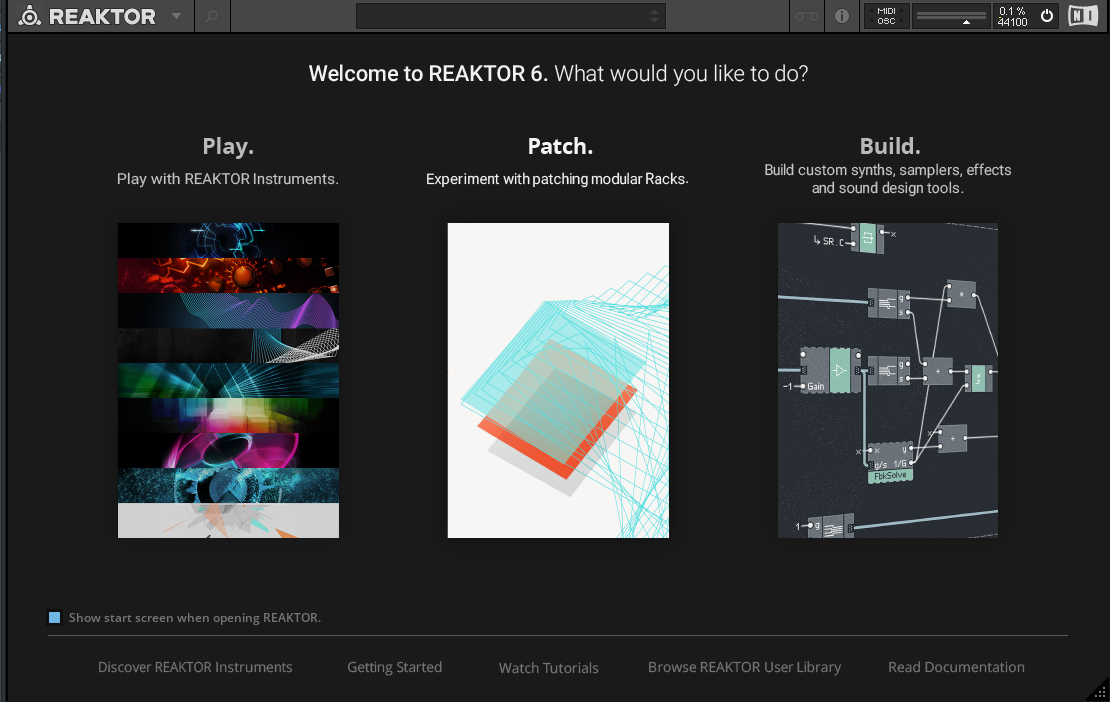
選択肢は以下の3つです。
最初は1番左の「Play」を選択すれば大丈夫です。
・Patch
・Build
Play
「Play」は専用のブラウザで「Reaktor Factory Library」や購入したオフィシャルの「Ensemble」がフォルダ分けされて表示されます。
表示される量は持っているLibrary次第です。
Komplete系をお持ちの方は以下に近い形で表示されるはずです。
(UserLibraryから落としたEmsembleもこの中に入れている為、デフォルトより多く入っています)
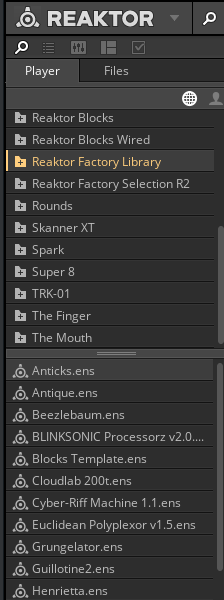
この中のファイルをダブルクリックすると「Ensemble」が開きます。
Ensembleのとは?その読み込み方、鳴らし方を解説
Ensembleとは?
「Ensemble」はReaktorにおける一番大きな単位です。
「Ensemble」はInstrumentやEffectを格納することが出来ます。
基本的には「Ensemble」(拡張子.ens)が1つのシンセやエフェクトとなることが多いです。
(「Ensemble」の中にいくつものシンセを入れる事も出来るので、一概には言えないのですが、利便性から1つのシンセ、エフェクトになる事が殆どです)
マニュアルには以下のように書かれています。
アンサンブルは REAKTOR の最終的なインストゥルメントやエフェクトに使用される主なファイルタイプです。
Ensembleの読み込み方
「Ensemble」を読み込む方法は主に2つあります。
・ブラウザのファイルメニュー
ドラッグアンドドロップ
Reaktorに「Ensemble」のファイルをドラッグアンドドロップすれば読み込まれます。
多分難易度的には一番低いのですが、一回Ensembleが格納されているフォルダを開く必要があります。
デフォルトのRealtor Factory Libraryの格納場所
通常デフォルトインストールされた状態だと以下のフォルダに格納されています。
C:\Program Files\Native Instruments\Reaktor 6\Library
ただライブラリ―のデフォルトの格納場所は「Native Access」の設定が優先されるようです。
Native Accessの設定確認方法
「Native Access」の左下の「Preferences」をクリック
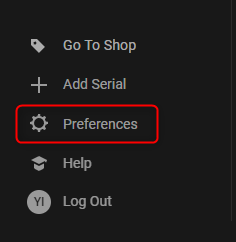
「Content Location」がその設定です。
以下の例だとDドライブの「Native Instruments」フォルダに「Realtor Factory Library」は勿論、KontaktのLibrary等も含め格納されます。
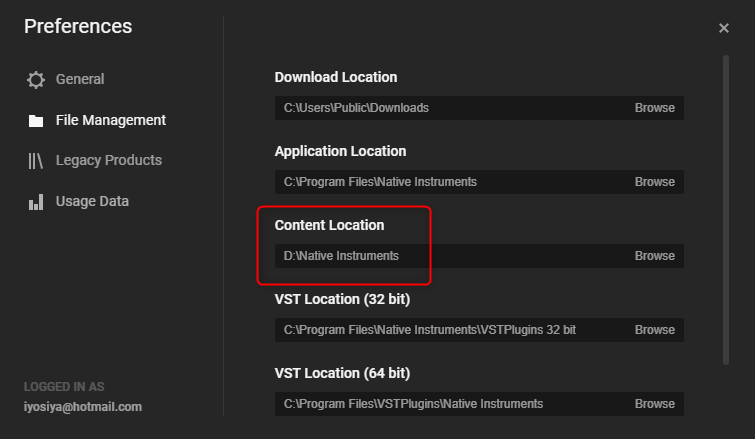
容量があるドライブを指定する事でCドライブを使わずに済みます。
ブラウザのファイルメニュー
オフィシャルからリリースされている「Ensemble」は「Player」に表示されるのですが、自分でダウンロードしてきた「Ensemble」は「Files」から開く必要があります。
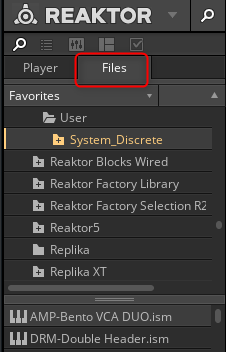
「Files」だとドライブから辿る事が出来ます。
Ensembleを使った音の鳴らし方
読み込んだ「Ensemble」のタイプによって音の鳴らし方が異なります。
・グルーブボックスタイプ
・エフェクトタイプ
・MIDIジェネレートタイプ
通常はMIDIノートを送るかDAWを再生すれば音が鳴ります。
「音源タイプ」はMIDIノートを送れば鳴りますので、解説不要だと思います。
2つ目のグルーブボックスタイプはDAWを再生すれば音が通常鳴りますのでこちらも解説不要でしょう。
しかし上記2つの方法で音がならない場合があります。
それが「エフェクトタイプ」と「MIDIジェネレートタイプ」です。
この2つを解説していきます。
エフェクトタイプの音の鳴らし方
「エフェクトタイプ」はその名の通り、エフェクトなので、入力があって初めて音が鳴ります。
プラグイン版の「Reaktor」は音源として読み込む事が出来ますし、エフェクトとしても読み込めます。
エフェクトの「Ensemble」使う場合はエフェクトとしての「Reaktor」をミキサーに読み込んで使います。
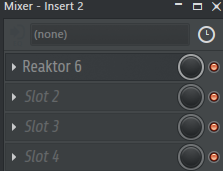
「Player」だと「The Finger」や「The Mouth」が該当します。
「The Finger」
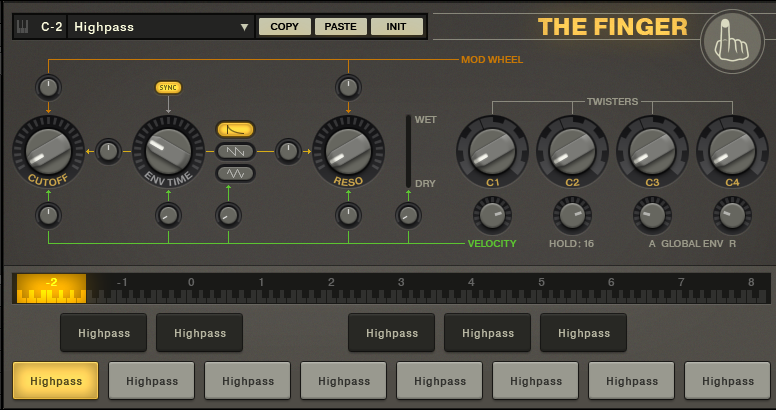
The Mouth
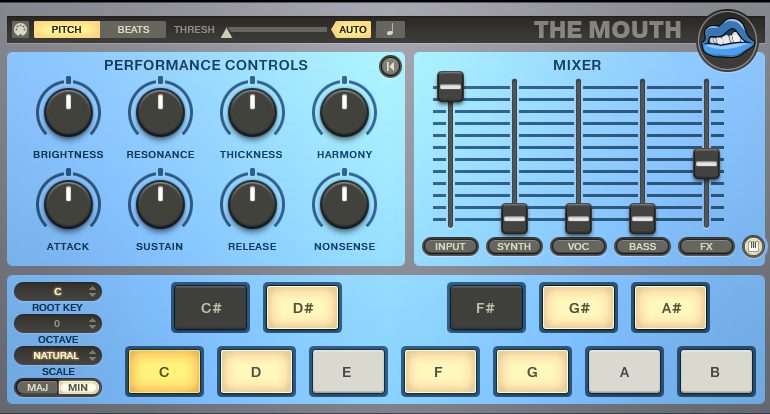
「Realtor Factory Library」だと「Effects」のフォルダの中の「Ensemble」が該当します。
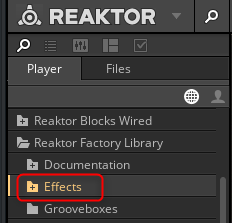
あとはこのエフェクトに音を入力すれば音がなります。
MIDIジェネレートタイプの音の鳴らし方
MIDIジェネレートタイプはMIDIノートやMIDI CCを出力しますので、MIDIを受けて発音する音源が必要です。
Reaktor内部で音源を用意することも出来ますが、通常は外部に音源を用意したほうが簡単です。
「Realtor Factory Library」だと「Sequencers」の中の「Spiral」が該当します。
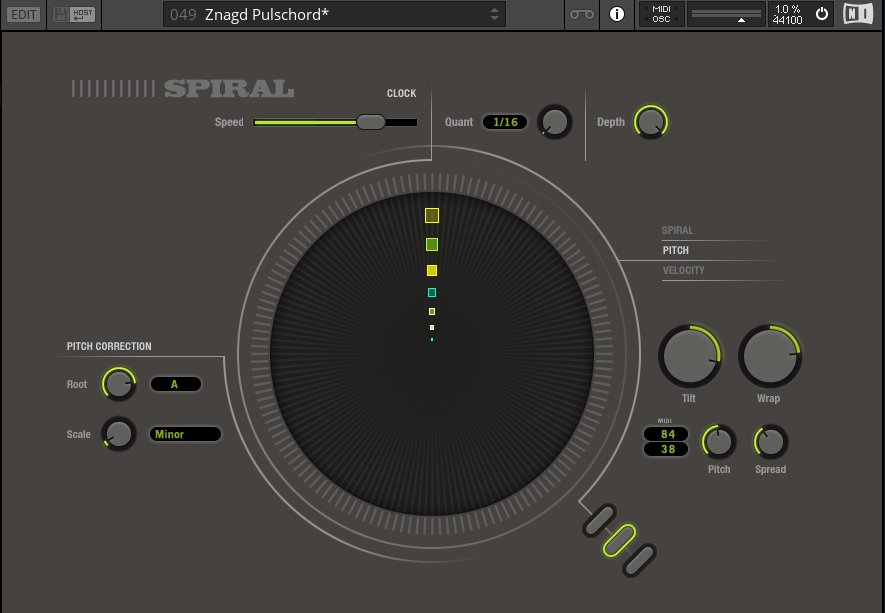
「Spiral」からMIDIノートが出力され「Spire」で鳴らしてみました。
ドラムはPlaybeat 3です。
「Spiral」のマニュアル日本語訳を記事にしていますので、各パラメータの内容を知りたい方はこちらの記事を読んでみて下さい。
ReaktorのMIDI設定
歯車アイコンから「Output port」を「0」にします。
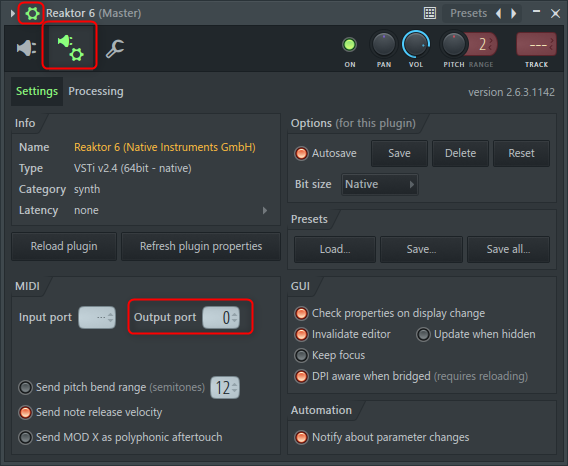
音源側のMIDI設定
MIDI設定は以下の通りです。
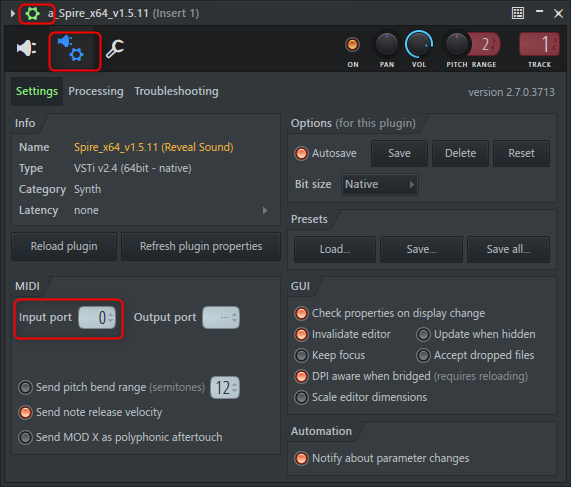
SnapshotsとPresetsの違いは?
「Snapshots」と「Presets」の違いについては以前記事を書いていますので、こちらを参考にしてみて下さい。
要はスナップショットは「Ensemble」内に保存され、プリセットは個別ファイルとして保存されるという事です。
プリセットを他の人と共有する場合は全く同じバージョンの「Ensemble」を相手が持っている必要があります。
Rackとは?その読み込み方、鳴らし方を解説
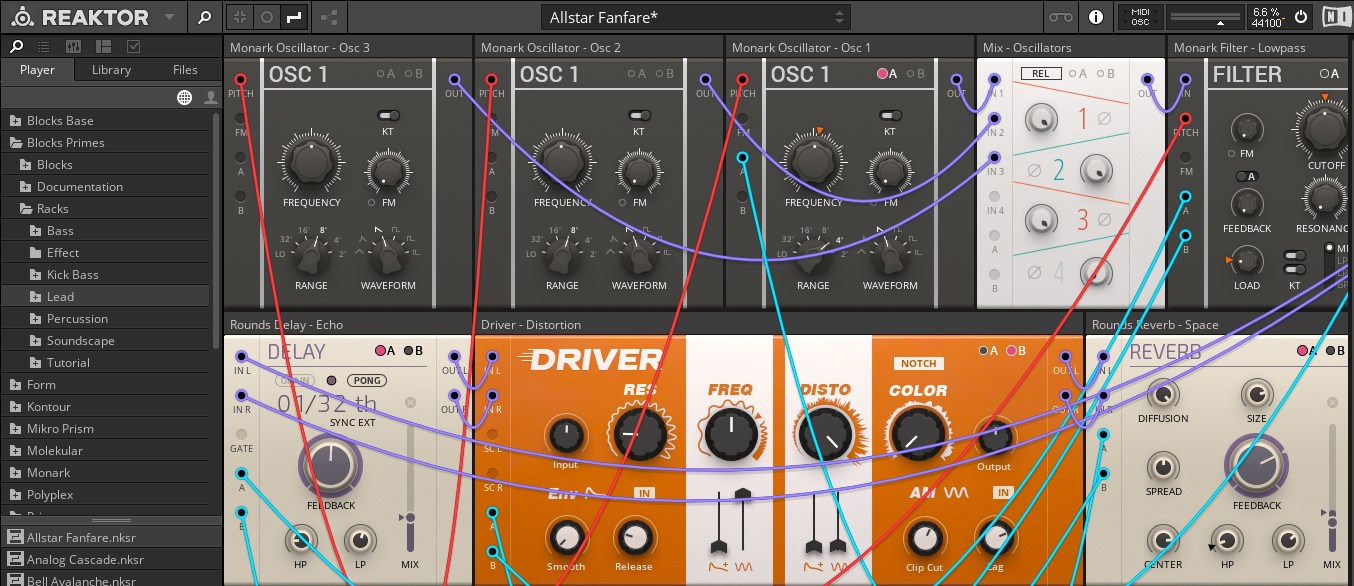
「Rack」は「Reaktor」をモジュラーの様に使う仕組みです。
モジュラーで言う所のモジュールは「Block」と呼びます。
「Block」をパッチングして保存した状態が「Rack」です。
(いわゆるパッチやプリセットの様なものです)
「Rack」と「Ensemble」に非常に似ていています。
「Ensemble」は中に「Instrument」や「Effect」をしますが、「Rack」は「Block」を格納します。
それぞれが専用の入れ物と考えると判り易いと思います。
モジュラーの様にパッチでモジュール同士を繋げるので、モジュラーの仕組みを理解している方ならすぐに使えるようになります。
モジューラ―を知らない方でも「Rack」を読み込むとほぼシンセと同じなので誰でも十分楽しむ事が出来ます。
「Block」の中には単体エフェクトとして販売されている「Driver」や「Monark」のフィルターやオシレータ、「Rounds」のディレイ、リバーブ、LFO等があります。
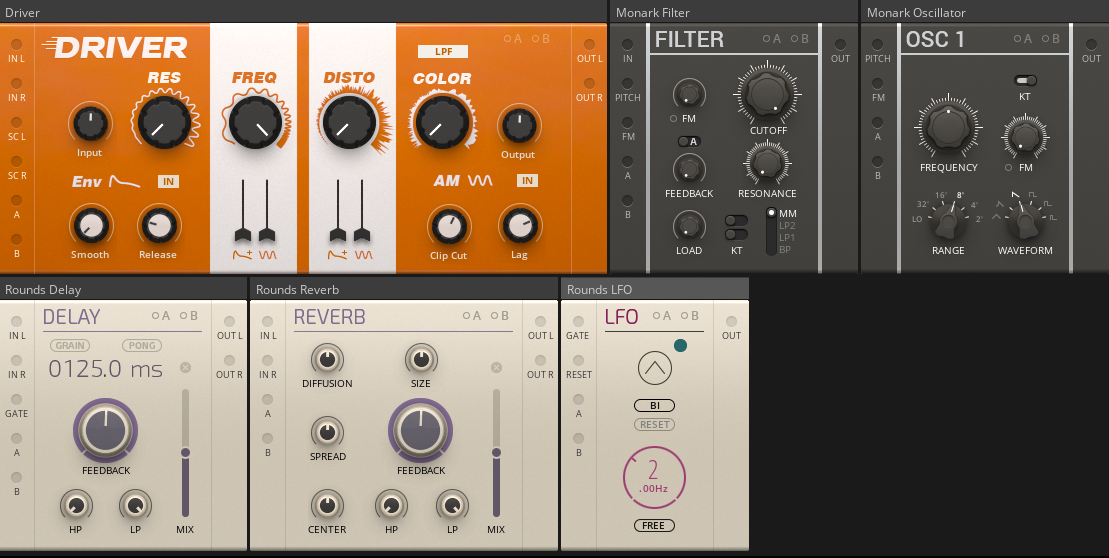
ではまずは読み込み方から解説してい行きます。
Rackの開き方と音の出し方
「Rack」を開くだけなら「Library」から開くだけで特に何も意識する必要はありません。
左側のブラウザから「Player」の「Blocks Base」や「Blocks Primes」の中にある「.nksr」拡張子のファイルを開けば開けます。
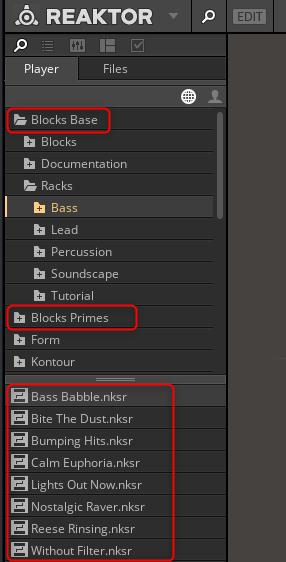
例えば「Blocks Base」の「Bass」の中から「Good Company.nksr」を開きます。
これはBassの「Rack」なのでMIDIノートを鳴らせば音が出ます。
中には「Bremen Town Musicians.nksr」の様にDAWを再生しないと音が出ない「Rack」もあります。
自分でBlockを並べて音を出す方法
「Reaktor」を開いたに表示される画面で真ん中の「Patch」をクリックします。
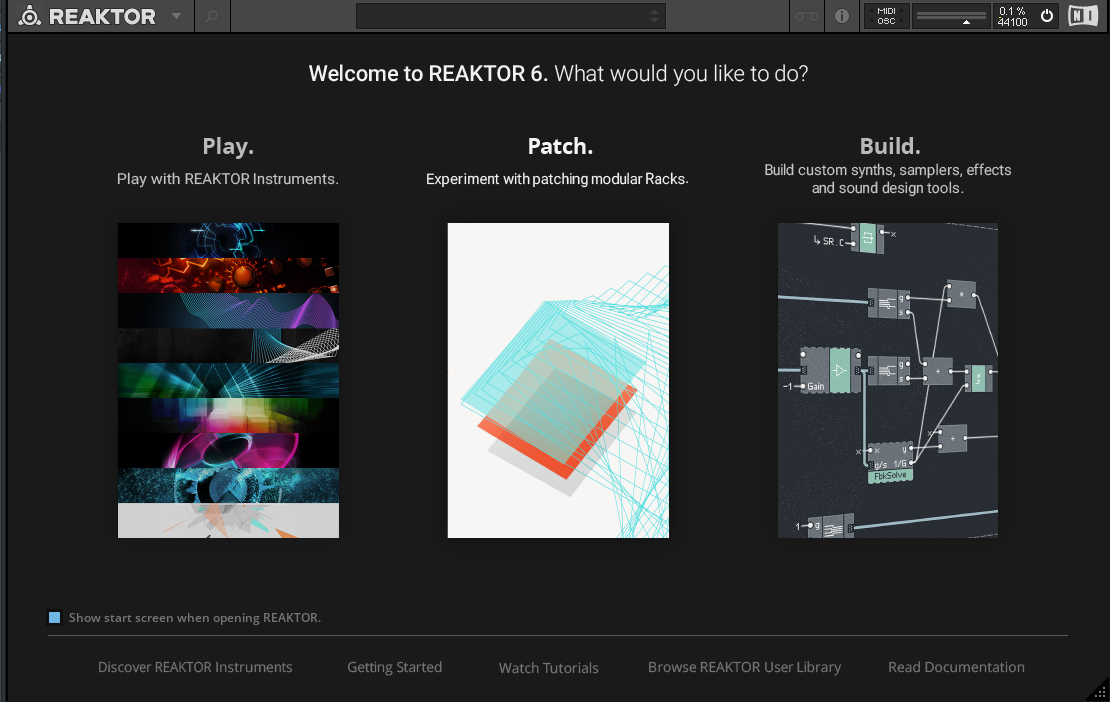
これで「Rack」が使える状態になります。
下図はデフォルトの状態です。
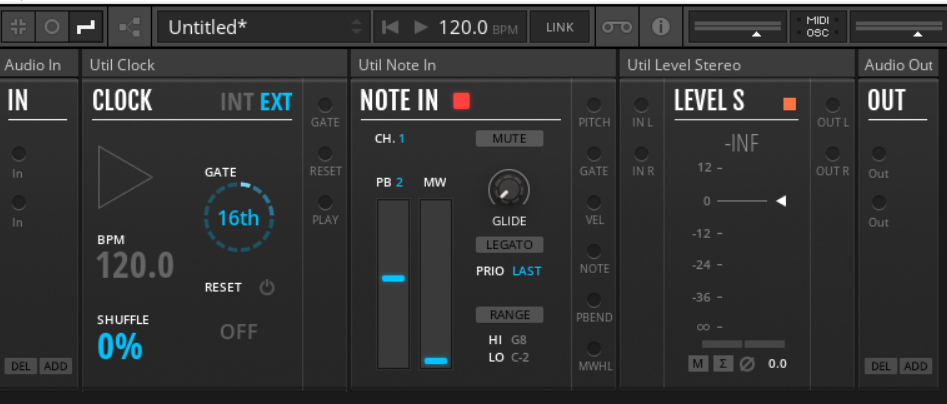
例え「Play」を開いたとしてもメニューから「File」->「New Rack」を開けば新規で「Rack」を始める事が出来ます。
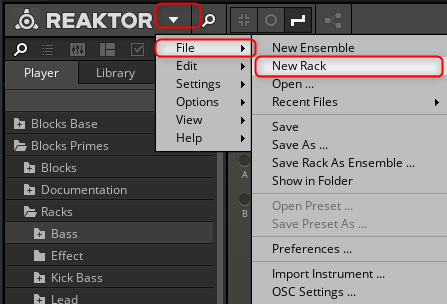
では「Block」を追加して単純なシンセを作ってみます。
シンセサイザーを作ってみる
シンセサイザーを作ってみましょう。
基本の3つのOSCのシンセサイザーを作ります。
まず追加するモジュールです。
モジュールそれぞれの意味についてはオフィシャルを参照してください。
オシレーターの「BENTO BOX OSC」を3つ

あとは 全て一つずつです。
フィルターの「BENTO BOX SVF」
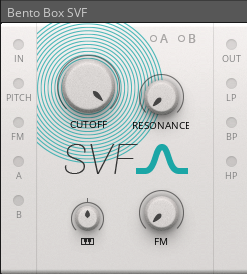
エンベロープの「BENTO BOX ENV」
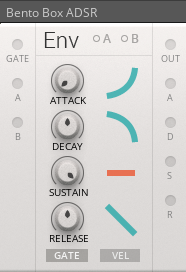
アンプリファイアの「BENTO BOX VCA」
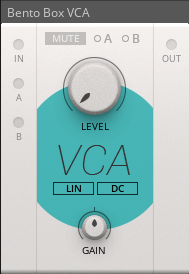
4Chミキサーの「BENTO BOX MIX」
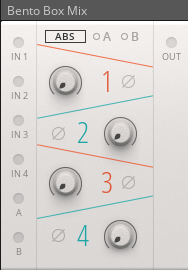
これをそれぞれパッチングしていきます。
OSCとMixerの接続
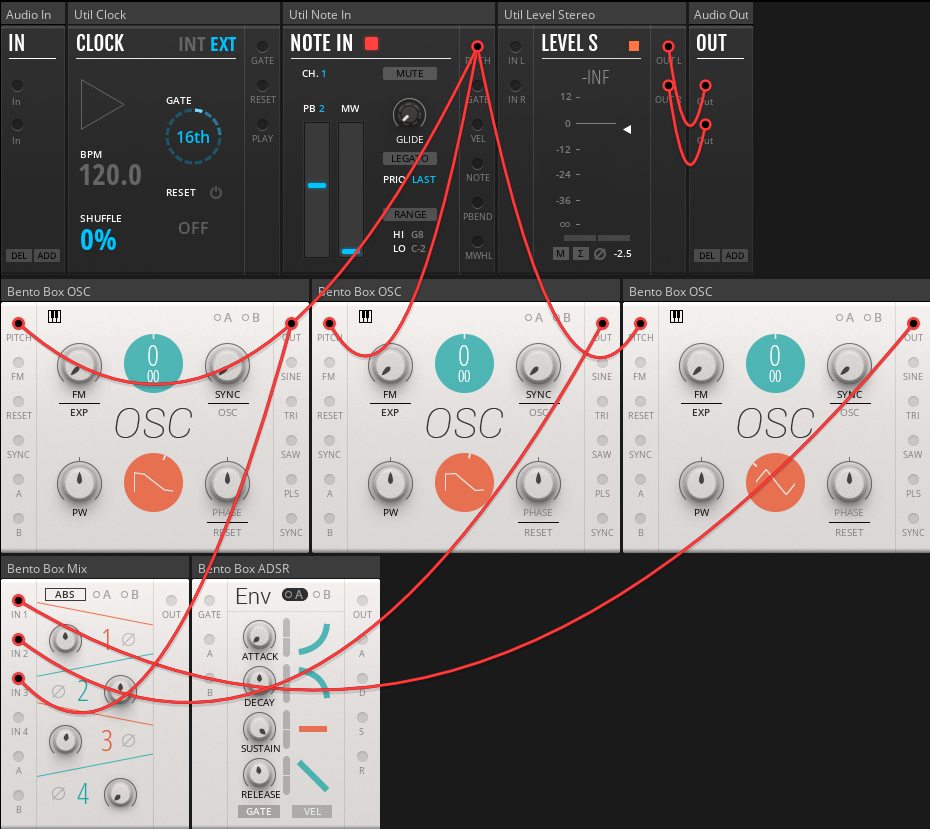
まずは3つの「OSC」から接続します。
「NOTE IN」の「Pitch」を3つの「OSC」に接続します。
「OSC」の「OUT」を「Mix」の「IN1~3」に接続します。
MixerとSVFとVCAの接続
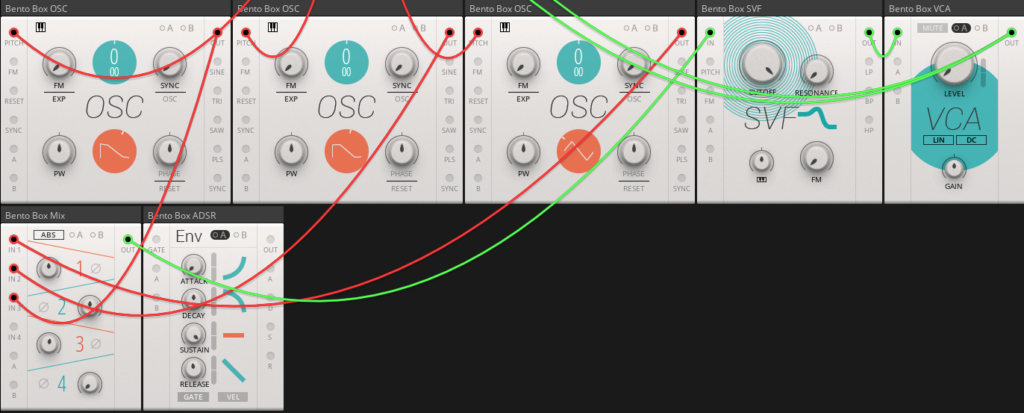
判り易いようにケーブルの色を変えました。
ケーブルの色の変更は右クリックから出来ます。
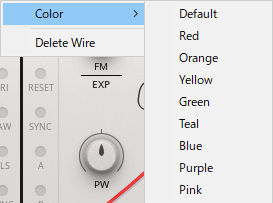
「Mix」の「OUT」を「SVF」の「IN」に接続します。
「SVF」の「OUT」を「VCA」の「IN」に接続します。
「VCA」の「OUT」を「LEVEL S」の「IN」に接続します。
ADSRの接続
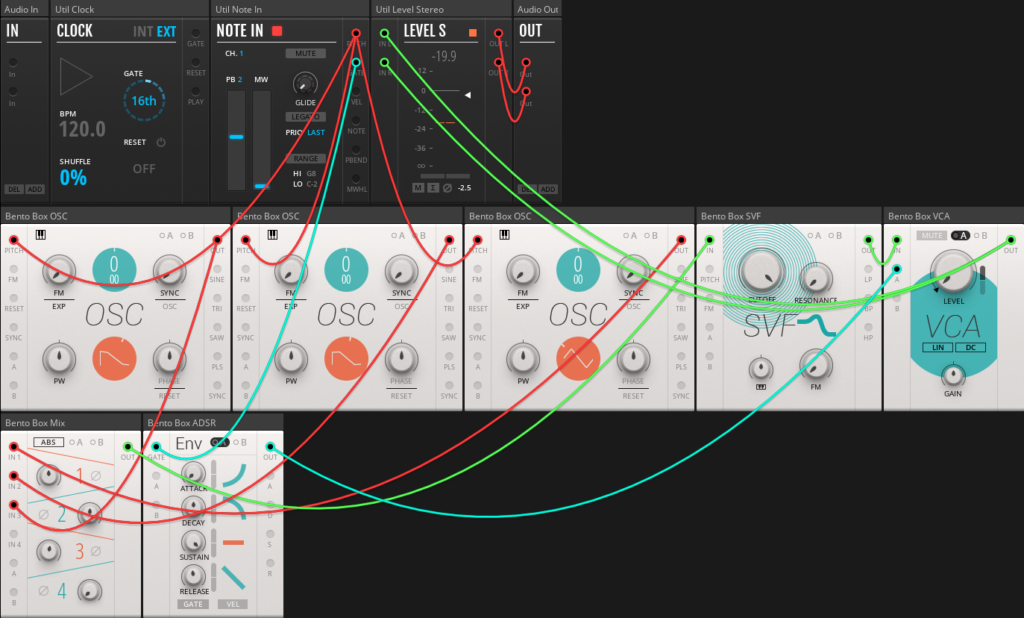
「ADSR」の「OUT」を「VCA」の「A」に接続します。
「NOTE IN」の「GATE」を「ADSR」の「GATE」に接続します。
次に「VCA」の「A」をクリックし、ノブの隣の目盛り?を上に向かってドラッグして下図のようにします。
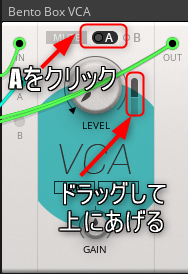
これは何かと言うと、「A」入ってきたADSRのカーブに従って、「Level」をコントロールします。
正直ちょっと判り辛い仕組みだなーと思います。この辺はVCV Rackの方が直感的に判って良いです。
VCV Rackについては最初の使い方からDAWとの同期までありますので、興味のある方は是非どうぞ。
シンセサイザーを弾いてみる

まずはOSCの波形の種類を変えてみましょう。
「OSC」の波形をドラッグすると変更出来ます。
初期だとサイン波なのでポーて感じの音ですが、ノコギリ波や矩形波はもちろんそれぞれの波形のモーフィングのような事もできます。(この辺はさすがNIといった感じ)
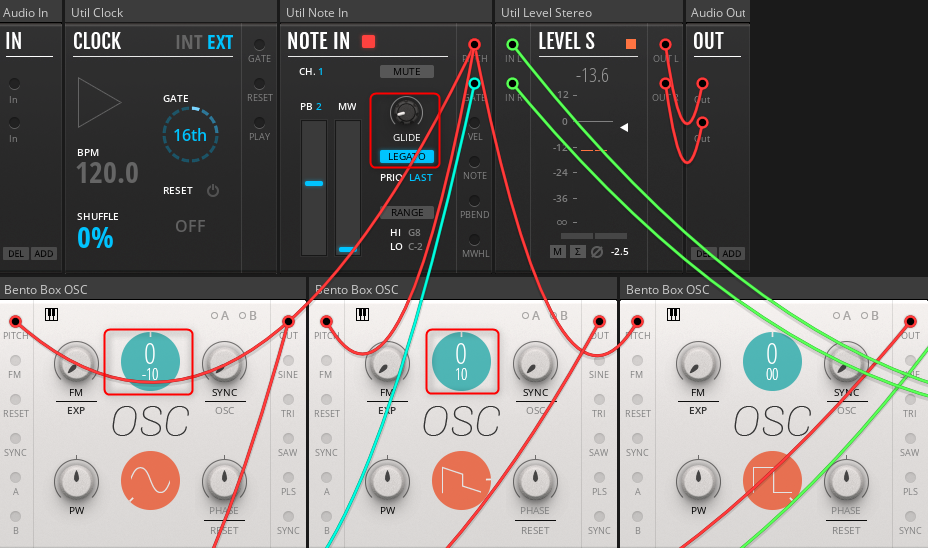
あとは上図の赤枠ですが、上が半音単位で下が最大で半音上がります。
この値を二つの「OSC」で「+10」と「-10」等にすると揺らぎが得られます。
(ステレオミキサーにしてやれば左右にも広がります)
「NOTE IN」の「GLIDE」を動かすとポルタメントが掛かります。
保存方法
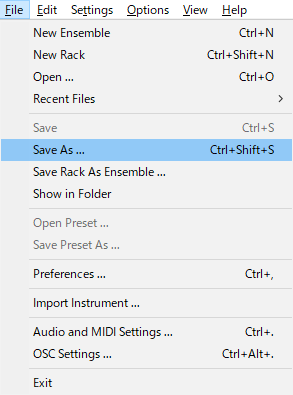
ここで保存したプリセットはMaschineやKOMPLETE KONTROLからも使えます。




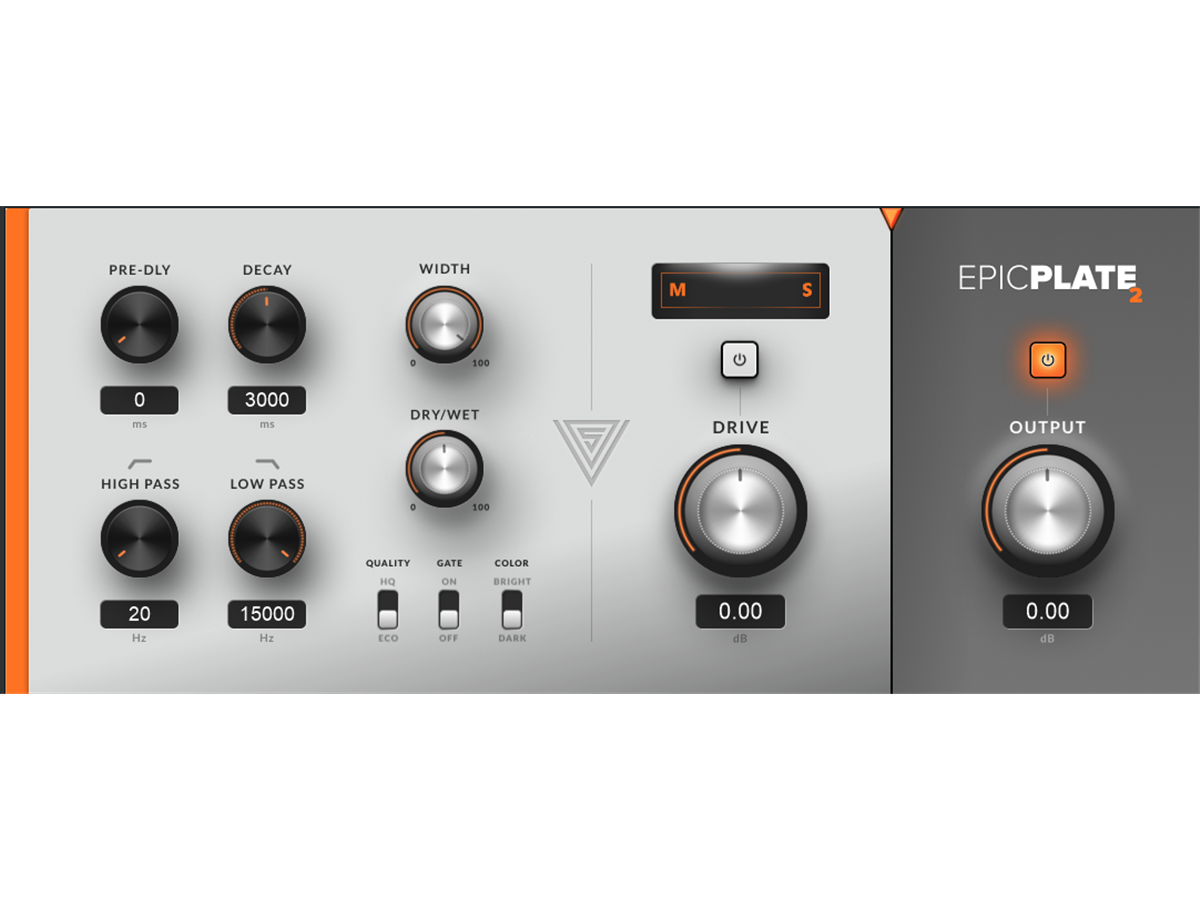
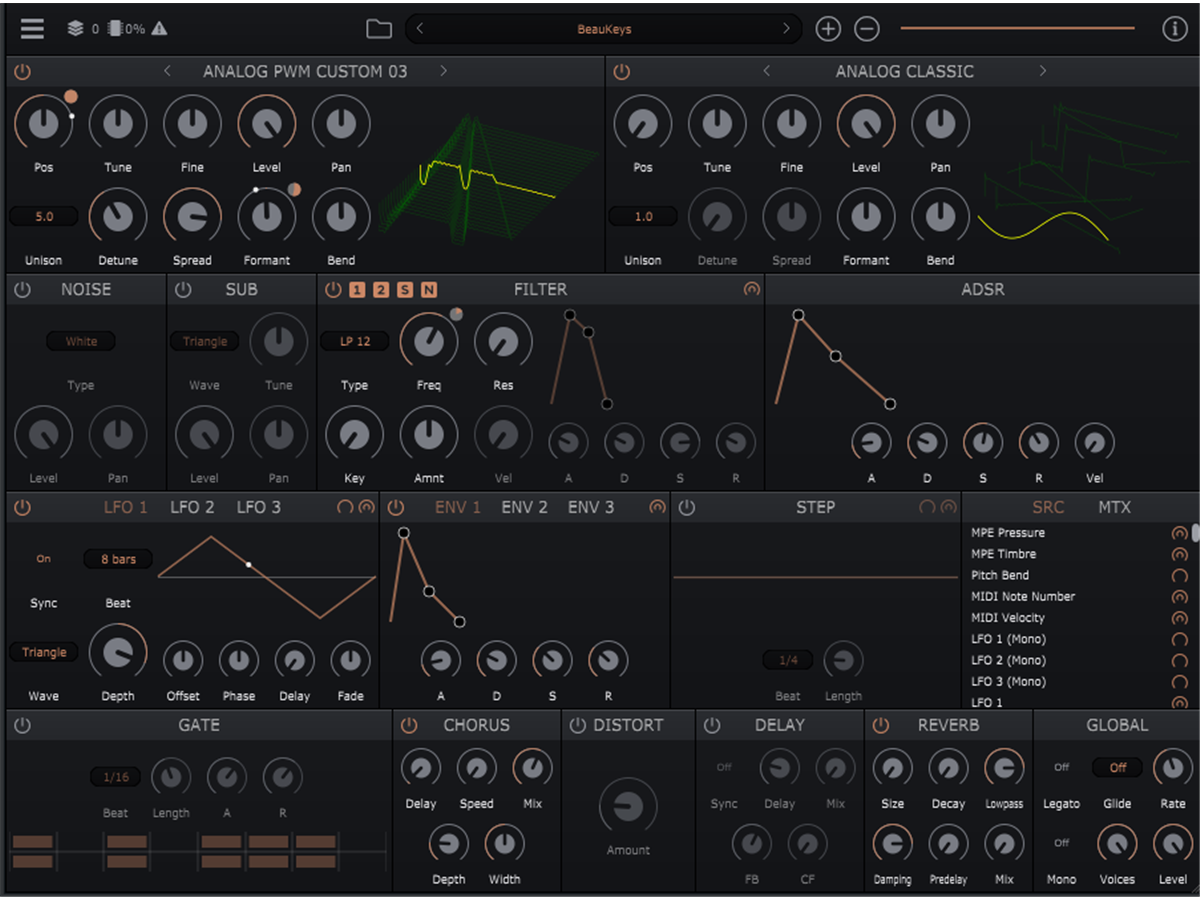
コメント